1. 创建远程库
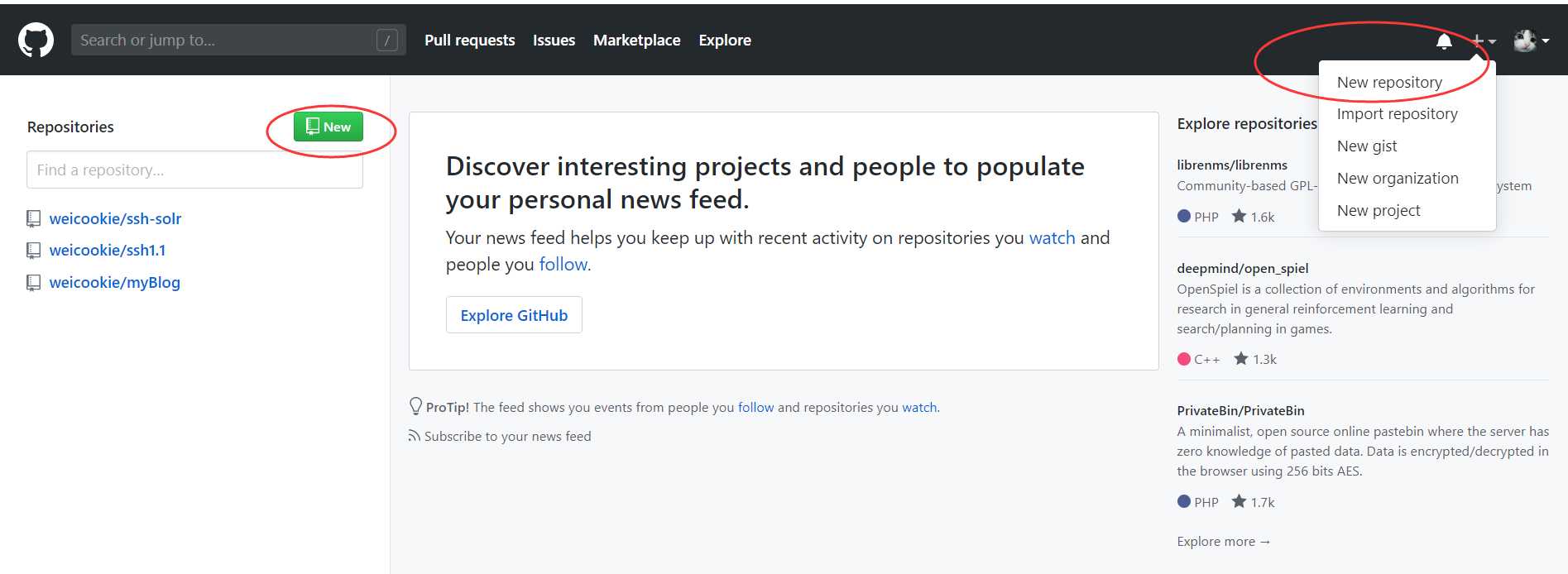
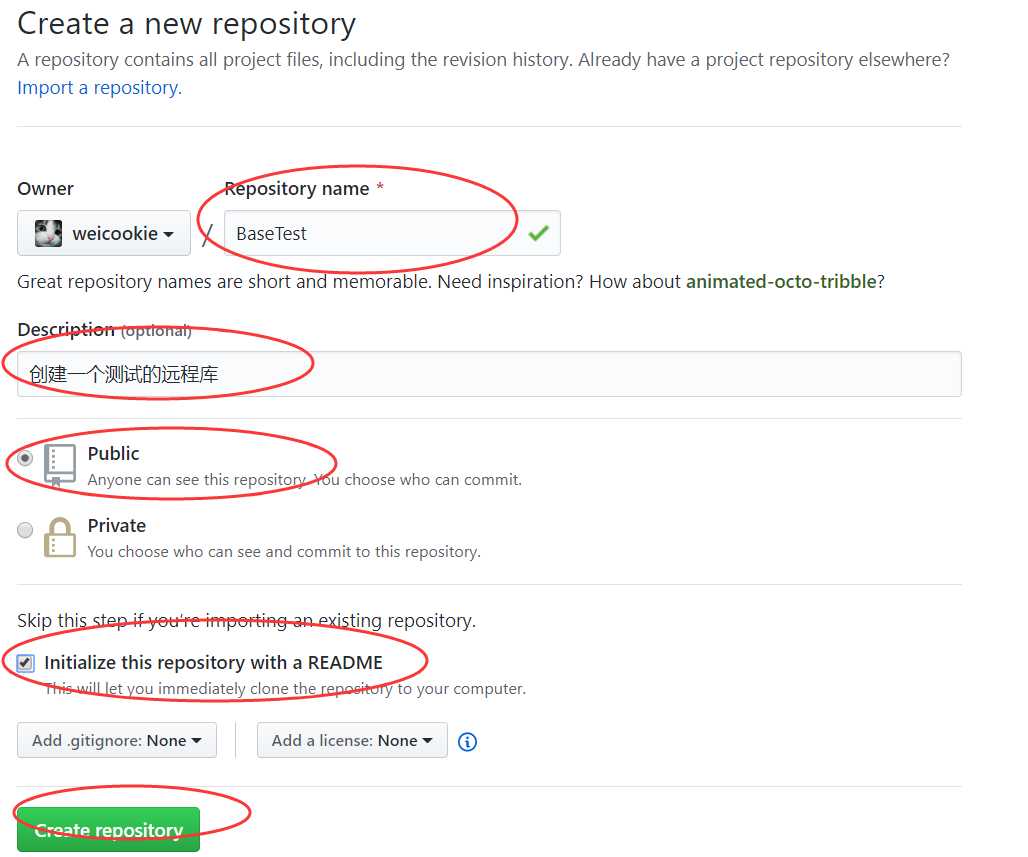
2. 在本地创建远程库地址别名
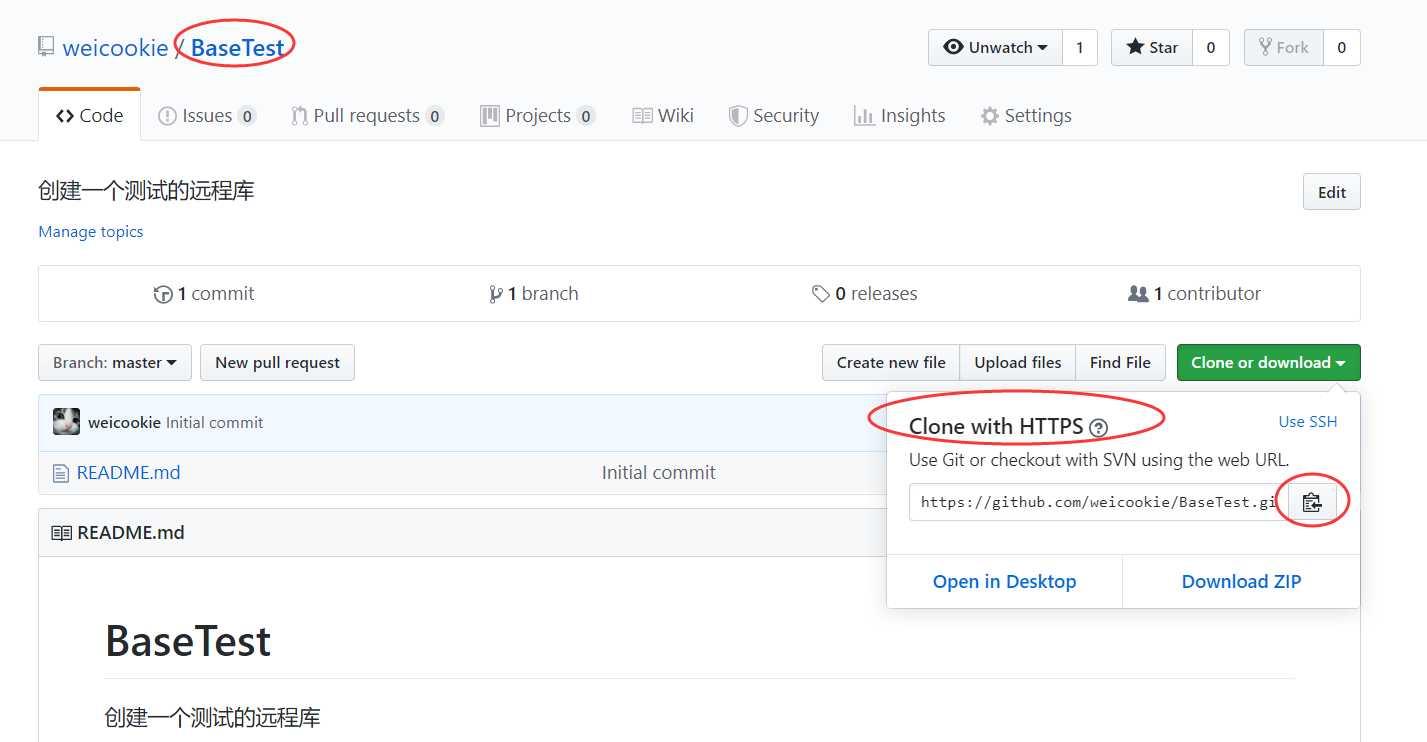
注意:以下操作必须是在一个本地仓库目录中操作
(1) git remote -v 查看当前所有远程地址别名

(2) git remote add [别名] [远程地址]
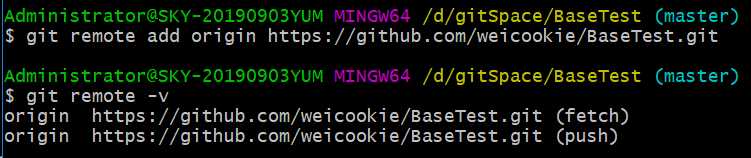
3. 推送
git push [别名] [分支名]

出现以上错误,是因为目录中没有文件,空目录是不能提交上去的。
我们在目录中添加一个文件,使用git add加入到暂存区,git commit提交到本地库中。
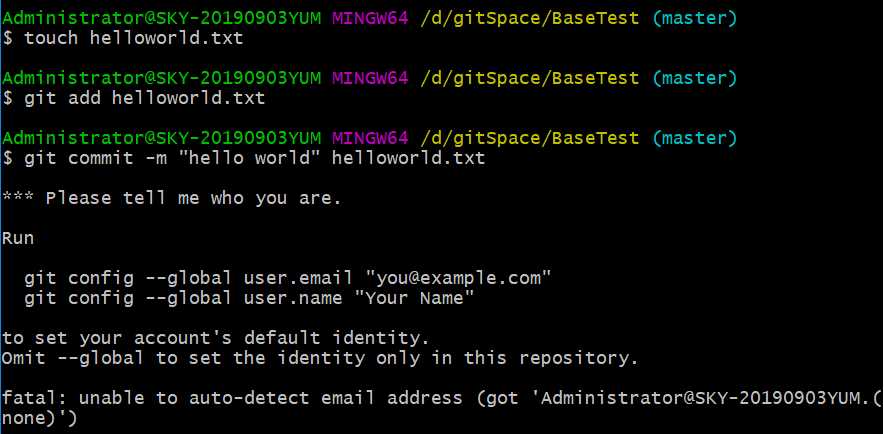
根据提示设置签名(设置全局签名吧,否则设置项目级别的前面,后面再创建本地仓库,又得重新设置),设置完成后,再git commit,最后再git push。
执行git push 会弹出对话框,要求输入GitHub的用户名和密码进行登录。
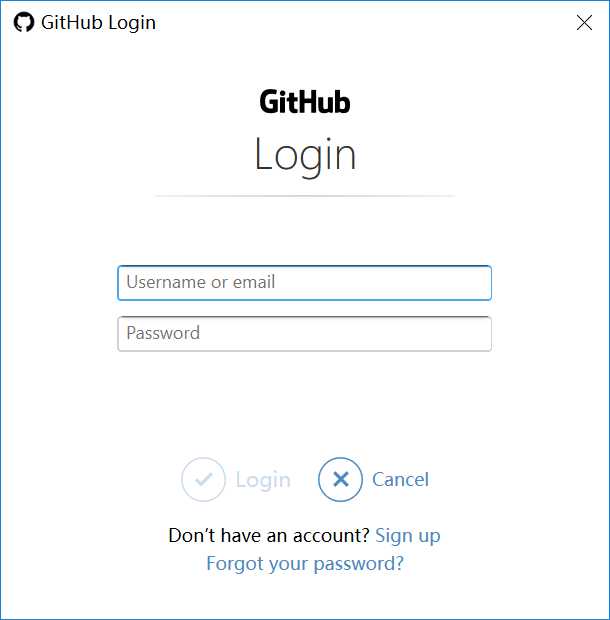
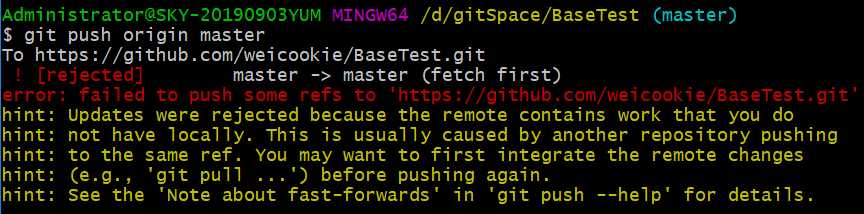
这是因为github上的远程库与本地库版本不一致导致的。
我们根据提示先pull,再push。
git pull origin master
git push origin master
若git pull 失败 ,提示:fatal: refusing to merge unrelated histories,这是因为两个根本不相干的 git 库, 一个是本地库, 一个是远端库, 然后本地要推送到远端, 远端觉得这个本地库跟自己不相干, 所以告知无法合并。有两种解决方法:
第一种:从远端库拉下来代码 , 本地要加入的代码放到远端库,然后提交上去,这相当于是一种更新;
第二种:强制拉取,git pull origin master --allow-unrelated-histories
总结:创建远程仓库,本地仓库初始化后,使用git pull拉取,保持本地库与远程库版本一致。
注意:
我们刚才输入GitHub的用户名和密码会保存在Windows系统的凭据管理器中,那如果我们要切换GitHub账户怎么办呢?
控制面板 --> 用户帐户 --> 凭据管理器,点击“管理Windows凭据”,可以看到我们的GitHub账号,删除即可,下次再操作时会提示我们输入。
4. 克隆
git clone [远程地址]
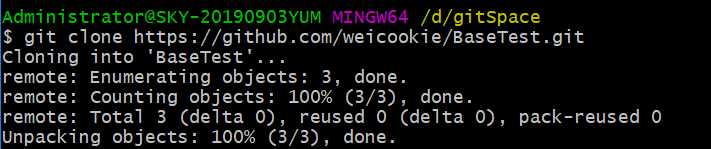
克隆操作为我们做了这些事情:
(1) 完整的把远程库下载到本地
(2) 创建远程库地址别名:origin
(3) 初始化本地库
5. 团队成员邀请
原文:https://www.cnblogs.com/myitnews/p/11504272.html